Порада щодо онлайн-конференції: як покращити якість відео з масштабуванням
Можливо, ви витратили багато часу на конференції Zoom, працюючи вдома. Під час конференції все може пройти добре, але якість зображення може викликати занепокоєння, оскільки стандартною якістю відео в Zoom є SD (стандартна чіткість). Тому ви можете задатися питанням, як покращити якість відео на Zoom під час конференції. А дехто перейшов би на веб-камеру 1080P і вважав, що це рішення. Власне, якщо захочеш збільшити якість відео Zoom під час конференції є більше, ніж це. Просто ознайомтеся з цією публікацією, і ви знайдете поради щодо покращення якості відео на Zoom, а також додаткові поради щодо покращення якості відео після конференції Zoom.
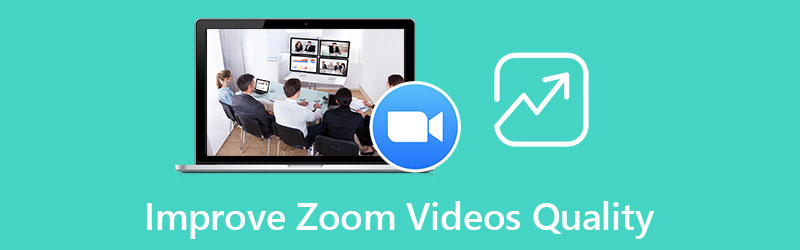
- СПИСОК ПОСІБНИКІВ
- Частина 1: Як покращити якість відео з масштабуванням
- Частина 2: Поширені запитання щодо покращення якості відео з масштабуванням
Частина 1: Як покращити якість відео з масштабуванням
Крім хорошої веб-камери під час конференції в Zoom, ви також повинні відповідати іншим вимогам, щоб покращити якість відео Zoom. Щоб перейти від якості SD за замовчуванням, встановленої Zoom, до HD, потрібно звернути увагу на багато речей. Без зайвих слів, ви можете прокрутити вниз, щоб переглянути ці вимоги, або ви також можете переглянути додаткову пораду про те, як підвищити якість відео Zoom після конференції.
1.1 Вимоги до збільшення якості відео з масштабуванням
Коли ви проводите групову зустріч у Zoom, ви можете помітити, що обличчя учасників іноді можуть виглядати маленькими та нерівними або навіть розмитими в роздільній здатності SD. Щоб підвищити якість відео Zoom під час конференції, потрібно поставити прапорець Увімкнути групові зустрічі HD опцію та ввімкніть її. Звучить досить просто, правда? Але, за словами офіційних осіб Zoom, ця функція обмежена лише користувачами облікових записів Pro, і лише зустрічі з не більше ніж двома учасниками можуть користуватися цією функцією. Отже, перш ніж виконати наведені тут кроки, щоб побачити, як покращити якість відео Zoom за допомогою цієї функції, вам також потрібно переконатися, що ваша зустріч і обліковий запис відповідають таким вимогам.
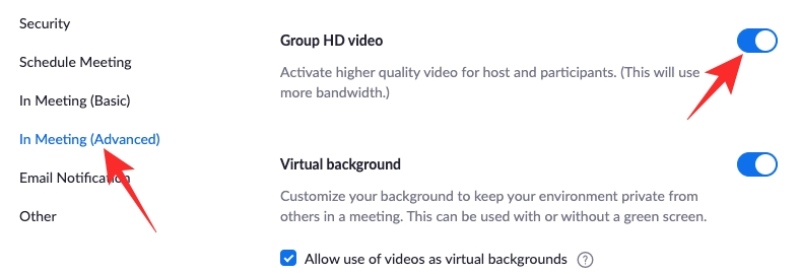
Запустіть Zoom на робочому столі та увійдіть у свій обліковий запис Zoom.
Потім натисніть Налаштування кнопку. Потім знайдіть На зустрічі (розширений) варіант.
Під цією опцією ви можете прокрутити вниз, щоб знайти функцію: Увімкнути групове HD-відео. Натисніть на нього, щоб увімкнути функцію.
Після цього ви зможете збільшити якість відео Zoom для конференцій максимум з 2 учасниками.
Порада: Щоб повністю активувати цю функцію, вам також потрібне хороше з’єднання Wi-Fi, інакше ваше відео під час конференції може буферизуватися або виглядати піксельним у Zoom. Тим часом, якщо ви хочете переглядати відео високої чіткості, наприклад 1080P, вам потрібно підписатися на Бізнес і Підприємства плани. Якщо ви хочете бути в центрі зображення за допомогою Zoom, ви можете поставити фільтр на відео щоб розмити фон.
1.2 Як збільшити якість відео після запису
Усе буде набагато простіше, якщо ви лише захочете підвищити якість відео Zoom після завершення конференції та покращити записи ваших попередніх конференцій Zoom. Тому що за допомогою кількох простих клацань ви можете легко покращити якість відео Zoom ArkThinker Video Converter Ultimate. Окрім належного вдосконалення програмного забезпечення для підвищення якості відео Zoom, ви також можете вирішити багато проблем під час конференції. Наприклад, якщо у вас занадто багато шуму під час Zoom-конференції, то після запису зустрічі ви можете скористатися Video Converter Ultimate щоб видалити його, щоб ви могли краще переглядати вміст конференції.
- Пропонуйте різні налаштування роздільної здатності різної якості.
- Відрегулюйте яскравість відео, щоб зробити учасника Zoom більш чітким.
- Додайте водяні знаки, щоб розмити важливу інформацію у відео Zoom.
- Збільште гучність звуку для записаного відео Zoom.
Після завантаження та інсталяції ArkThinker Video Converter Ultimate на комп’ютері, потім запустіть його та натисніть кнопку Ящик інструментів на головному інтерфейсі. Це дозволяє бачити більше інструментів. Знайди Video Enhancer інструмент і натисніть на нього.

Далі натисніть плюс у спливаючому вікні та виберіть свій рекордер Zoom відео конференції для імпорту. Після імпорту відео ви можете побачити чотири варіанти покращення відео. Щоб покращити якість відео Zoom, поставте прапорець біля Висока роздільна здатність варіант.
Потім виберіть потрібну роздільну здатність за допомогою резолюція кнопка спадного списку. Після вибору ви можете натиснути Попередній перегляд щоб спочатку перевірити ефект, щоб переконатися, що роздільна здатність підходить. Після цього виберіть папку призначення, натиснувши значок Зберегти до кнопку спадного списку та натисніть Поліпшення кнопку для збільшення якості відео та експорту.
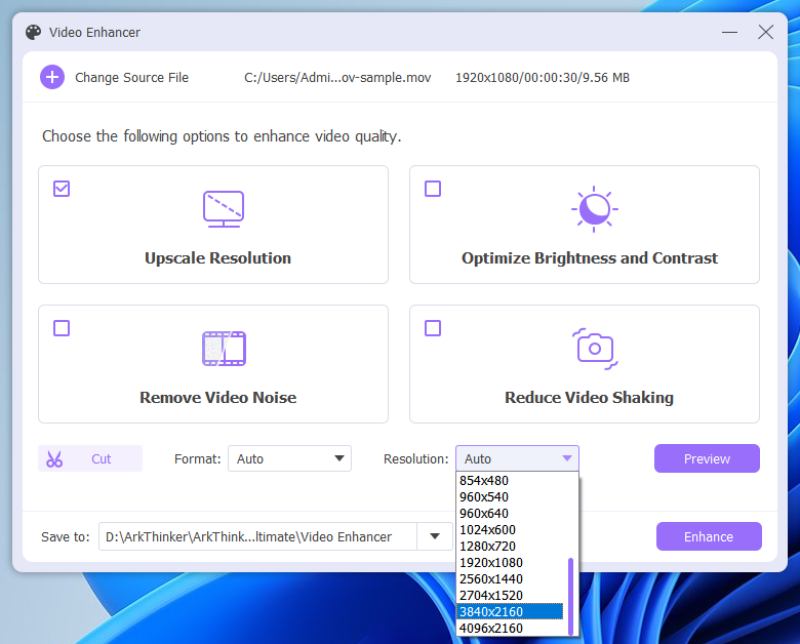
Порада: Як комплексний програмне забезпечення для редагування відео, ви також можете розрізати відео Zoom на сегменти та вибрати лише частину вашої конференції, щоб збільшити роздільну здатність. Тим часом ви також можете видалити шум відео за допомогою цього програмного забезпечення.
Частина 2: Поширені запитання щодо покращення якості відео з масштабуванням
Чому я не можу підвищити якість відео Zoom під час конференцій після ввімкнення цієї функції?
Згідно з офіційним веб-сайтом Zoom, якість відео 720P доступна лише для облікових записів Pro, і ви повинні переконатися, що у вашій конференції бере участь не більше 2 учасників. А роздільна здатність 1080P під час конференції може бути використана лише для особливих випадків. Отже, якщо якість відео конференції не зміниться після ввімкнення функції HD, ви можете переглянути ці вимоги.
Чи можу я збільшити якість відео Zoom на своєму iPhone?
Так, ти можеш. Після того, як ви відповідатимете вимогам, описаним вище, і виконайте наведені вище дії, щоб увімкнути функцію HD. Тоді, за умови якісного з’єднання Wi-Fi, ви також зможете насолоджуватися HD-якістю Zoom на своєму iPhone.
Як записати Zoom-конференцію?
Якщо ви збільшите якість відео Zoom для конференції, ви можете записати зустріч, якщо ви пропустите щось важливе. Щоб записати Zoom-конференцію, вам потрібно отримати дозвіл від організатора, або ви можете безпосередньо натиснути кнопку запис якщо організатор увімкнув функцію, яка дозволяє всім учасникам записувати.
Висновок
Завдяки змісту, розглянутому вище, тепер ви чітко знаєте про вимоги, які вам потрібно виконати перед навчанням як покращити якість відео Zoom у вашому клієнті Zoom для майбутніх зустрічей. Обліковий запис, налаштування та підключення до Інтернету є трьома ключовими елементами для досягнення високої якості в Zoom. Якщо це надто складно, ви також можете спробувати ArkThinker Video Converter Ultimate, щоб покращити ваше Zoom-відео, записане після конференції.
Що ви думаєте про цю публікацію? Натисніть, щоб оцінити цю публікацію.
Чудово
Рейтинг: 4.9 / 5 (на основі 258 голоси)
Знайти більше рішень
Як об’єднати 2 або більше аудіофайлів на різних пристроях 5 найкращих програм для покращення відео для комп’ютера та мобільного телефону Як пришвидшити відео на iPhone та iPad трьома способами Уповільнення відео та створення уповільненого відео на Android 2 прості рішення для видалення наклейки з відео/фото Чудові способи створення сповільнених відео на ПК та мобільних пристрояхВідносні статті
- Редагувати відео
- Видаліть Emojis із відео на ПК, Mac, iPhone та Android
- 5 найкращих програм для покращення відео для комп’ютера та мобільного телефону
- Як видалити логотип із відео на комп’ютері, iOS та Android
- Отримайте 5 найкращих засобів для видалення водяних знаків із відео, щоб стерти водяний знак із відео
- 3 засоби для видалення водяних знаків Shutterstock, щоб позбутися водяних знаків
- Вичерпний посібник із уповільнення або прискорення анімованих зображень GIF
- Найпростіші методи зміни швидкості відео на Windows і Mac
- Чудові методи прискорення відтворення відео на пристроях Android
- 3 програми для видалення водяних знаків TikTok для видалення водяних знаків TikTok
- Видалити водяний знак TikTok на iPhone, Android і комп’ютері



